
Utiliser Gérer dessins > Imprimer sélection sur catalogue pour imprimer des dessins sélectionnés dans un catalogue.
|
|
Utiliser Gérer dessins > Imprimer sélection sur catalogue pour imprimer des dessins sélectionnés dans un catalogue. |
Les catalogues imprimés contiennent des vignettes et quelques détails en texte. Vous pouvez préparer des catalogues de vos dessins selon vos besoins.
1Ouvrez Bibliothèque de dessins et filtrer les dessins comme souhaité.
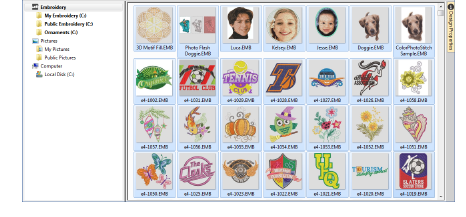
2Sélectionnez les dessins que vous voulez inclure dans le catalogue.
3Sélectionnez Gérer dessins > Imprimer sélection sur catalogue. Le dialogue Options d’impression de catalogue s’ouvre.
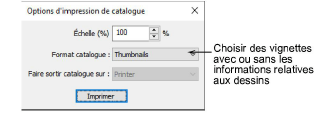
4Le cas échéant, ajustez les paramètres.
3Changer l’Échelle (%) pour ajuster les dimensions de la vignette.
3Sélectionner un format de catalogue – vignettes avec ou sans les informations relatives aux dessins.
3Choisir une cible de sortie – fichier PDF ou imprimante.
5Cliquez sur Imprimer. Le dialogue Imprimer dessin s’ouvre.
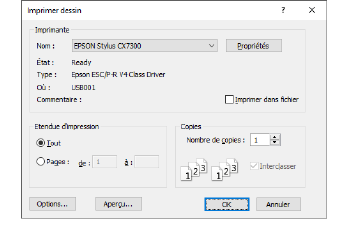
6Cliquez sur Aperçu pour afficher le catalogue.
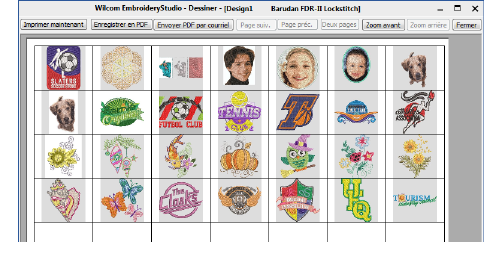
7Pour imprimer le dessin, choisissez une option :
|
Option |
Objectif |
|
Imprimer maintenant |
Cliquez pour envoyer le rapport dessin sur votre imprimante locale. |
|
Enregistrer en PDF |
Cliquez pour enregistrer le rapport en PDF. Une invite vous enjoint d’enregistrer sur le disque dur ou dans un emplacement du réseau. |
|
Envoyer PDF par courriel |
Cliquez pour envoyer le rapport – habituellement une fiche d’approbation – en fichier joint PDF à votre client de messagerie. Le PDF est automatiquement identifié par le nom du client, le numéro de commande et la date actuelle. |
Suggestion : Si le catalogue contient plus d’une page, vous pouvez sélectionner quelle page imprimer en utilisant le dialogue Configuration d’impression de MS Windows®.